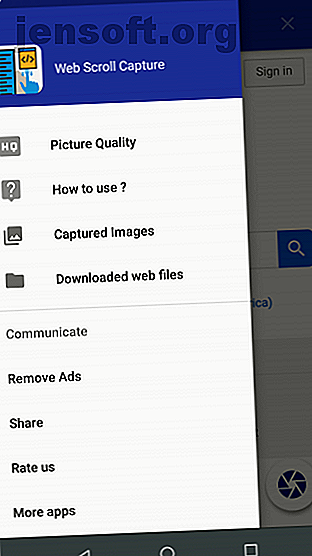
Le 7 migliori app per scorrere le schermate su Android e iOS
Annuncio pubblicitario
Probabilmente hai familiarità con come acquisire schermate regolari su Android e iOS. Ma quali opzioni hai quando devi fare uno screenshot più lungo?
Se desideri acquisire un'intera pagina Web o una conversazione in chat, prova a utilizzare una di queste sette app per acquisire schermate scorrevoli.
1. LongShot
LongShot è una potente app solo per Android per creare schermate lunghe e scorrevoli. L'app ha tre funzionalità principali:
- Lo strumento di cucitura, che consente di collegare più schermate in una lunga.
- Uno strumento in grado di acquisire automaticamente pagine Web lunghe.
- Uno strumento mobile per scattare più schermate in rapida successione.
Se vuoi prendere un'intera pagina Web, scorri verso il basso. L'app si occuperà del resto senza ulteriori input. Puoi anche aggiungere i tuoi punti di inizio e fine per una maggiore personalizzazione. Non c'è limite al numero di schermate che è possibile ricucire.
LongShot cattura tutte le sue immagini in formato lossless. Qualsiasi sfocatura che potresti vedere quando condividi lo screenshot con altre app è causata dalla compressione delle immagini.
L'app è gratuita e non include filigrane.
Scarica: LongShot per Android (gratuito)
2. Schermata lunga
L'attenzione di questa app iOS è abbastanza specifica; è progettato per acquisire schermate di pagine Web. La schermata lunga non funziona con altri contenuti come le chat di WhatsApp o i thread di Twitter.
Per fare uno screenshot di una pagina Web completa sul tuo dispositivo iOS, basta copiare l'URL e incollarlo nell'app. Il prodotto finale è un'immagine di alta qualità.
Download: Screenshot lungo per iOS ($ 2) [Non più disponibile]
3. Stitchcraft
Una delle migliori alternative a LongShot su Android è Stitchcraft. A differenza del suo rivale, non esiste una funzione di scorrimento automatico, ma è comunque un'app robusta.
La mancanza di uno strumento automatizzato significa che è necessario acquisire tutti gli screenshot individualmente. Assicurati solo che ci sia una piccola quantità di immagini sovrapposte in ciascuna per i migliori risultati di cucitura.
Convenientemente, il processo di cucitura è automatico. Seleziona le immagini che desideri includere nel tuo scatto lungo e l'app le metterà insieme. Puoi anche eseguire manualmente la procedura di cucitura se preferisci avere un livello di controllo più granulare.
Stitchcraft funziona con pagine Web, app di terze parti, thread di messaggi e immagini di sfondo fisse. Altre caratteristiche degne di nota includono uno strumento di annotazione, un gestore di immagini e un modo semplice per condividere le tue immagini sui social network.
L'app è gratuita, sebbene sia disponibile anche una versione Pro senza pubblicità.
Scarica: Stitchcraft Free per Android (gratuito) | Stitchcraft per Android ($ 1)
4. Picsew
Pensiamo che Picsew sia un'opzione migliore per iOS rispetto alla Schermata lunga precedentemente menzionata, in quanto ha più funzionalità.
In particolare, Picsew può unire le immagini lungo l'asse verticale e orizzontale, consentendo di creare fantastici screenshot scorrevoli orientati al paesaggio in caso di necessità.
Include anche alcuni strumenti di modifica (anche se non sono potenti come altre app di fotoritocco su iOS Le 11 migliori app di fotoritocco per iOS per modifiche, filtri e grafica Le 11 migliori app di fotoritocco per iOS per modifiche, filtri e grafica Ci sono molti gratuiti e app per iPhone a pagamento per modificare le tue foto, trasformarle in opere d'arte e farti apparire sbalorditivo: ecco i nostri preferiti. Puoi pixelare le tue immagini per nascondere i volti o le informazioni sensibili delle persone. Puoi anche aggiungere filigrane e bordi per personalizzare il tuo screenshot.
Infine, Picsew ha un'estensione Snapshot Web. Ti consente di catturare uno screenshot di un'intera pagina Web con un solo tocco.
Come nel caso della maggior parte di queste app, Picsew offre cuciture sia automatiche che manuali. Non ha limiti al numero di schermate che è possibile ricamare in una singola immagine.
L'app funziona con qualsiasi contenuto scorrevole sul tuo dispositivo iOS, incluse app di terze parti e app di social media.
Scarica: Picsew per iOS ($ 1)
5. Web Scroll Capture


Web Scroll Capture è l'equivalente Android di Long Screenshot su iOS. Funziona solo con pagine Web; non puoi utilizzare l'app per acquisire thread di messaggi o contenuti da app di terze parti.
L'app ha tre funzionalità principali. È possibile salvare pagine Web come PDF 3 semplici modi per convertire pagine Web in PDF 3 semplici modi per convertire pagine Web in PDF È possibile convertire una pagina Web in PDF e leggerla offline. Ecco gli strumenti più semplici che fanno il lavoro su qualsiasi dispositivo. Leggi di più, come immagine o scarica la pagina per la visualizzazione offline.
In verità, il sistema operativo Android e Chrome gestiscono già le funzionalità di visualizzazione PDF e offline. Tuttavia, se ti capita spesso di dover salvare pagine Web come immagini, vale la pena dare un'occhiata a Web Scroll Capture.
L'app supportata dalla pubblicità è gratuita.
Scarica: Web Scroll Capture per Android (gratuito)
6. Sarto


Tailor è un'altra app iOS versatile. Funzionerà con i software più popolari sul tuo dispositivo, inclusi Facebook Messenger, WhatsApp e Twitter.
Non scorre automaticamente verso il basso una pagina web o un'app per te. Invece, devi prendere tutti i tuoi screenshot manualmente, quindi aggiungerli a Tailor. L'app può cucirli automaticamente tutti insieme.
La versione base dell'app è gratuita. Per un acquisto in-app di $ 3, puoi rimuovere gli annunci e la filigrana.
Scarica: Tailor per iOS (gratuito)
7. App per produttori Android
Alcuni sviluppatori di telefoni Android hanno iniziato a includere una capacità nativa di acquisire schermate lunghe sui propri dispositivi. Samsung e Huawei hanno aperto la strada a questo.
Samsung ha introdotto la sua funzione Capture More con la Nota 5. Questo è stato rinominato Scroll Capture sul Galaxy S8.
Per utilizzare la funzione, vai su Impostazioni avanzate e attiva Smart Capture . Fai uno screenshot come al solito, ma tocca Scorri Capture per aggiungere altri scatti di seguito. Continua a toccare Scroll Capture fino a quando non avrai coperto tutto il contenuto di cui hai bisogno.
Sui dispositivi Huawei, premi Power + Volume giù per fare uno screenshot semplice. Toccare immediatamente Scrollshot per fare uno screenshot lungo. La pagina inizierà a scorrere automaticamente; tocca lo schermo per fermarlo.
Ulteriori informazioni sulla cattura di schermate
Fare uno screenshot buono è una forma d'arte. Esistono molti metodi che è possibile utilizzare e suggerimenti da tenere a mente. Se vuoi saperne di più, dai un'occhiata a diversi modi per fare screenshot su Android e il nostro elenco di suggerimenti per scattare schermate migliori su iPhone.
Vuoi fare screenshot che puoi cercare rapidamente? Prova queste app per screenshot basate su OCR 6 modi per catturare schermate Puoi cercare rapidamente 6 modi per catturare schermate Puoi cercare rapidamente Questi strumenti mostrano non solo come puoi catturare schermate, ma anche mantenerle organizzate e cercarle con OCR in qualsiasi momento. Leggi di più :
Scopri di più su: App Android, App iOS, Cattura schermo, Schermate.

